Excel: vlookup を使用して行全体を返す方法
Excel で次の構文を使用すると、 VLOOKUP関数を使用して範囲内の特定の値を検索し、その値に一致する行全体を返すことができます。
=VLOOKUP( A14 , $A$2:$D$11 ,{1,2,3,4},FALSE)
この特定の例では、範囲A2:D11のセルA14の値を検索し、その値に一致する行全体を返します。
注: 数式で {1, 2, 3 , 4}を使用すると、列1、2、3 、および4の値を返すことができます。
次の例は、この構文を実際に使用する方法を示しています。
例: VLOOKUP を使用して Excel の行全体を返す
さまざまなバスケットボール選手に関する情報を含む次のデータセットが Excel にあるとします。
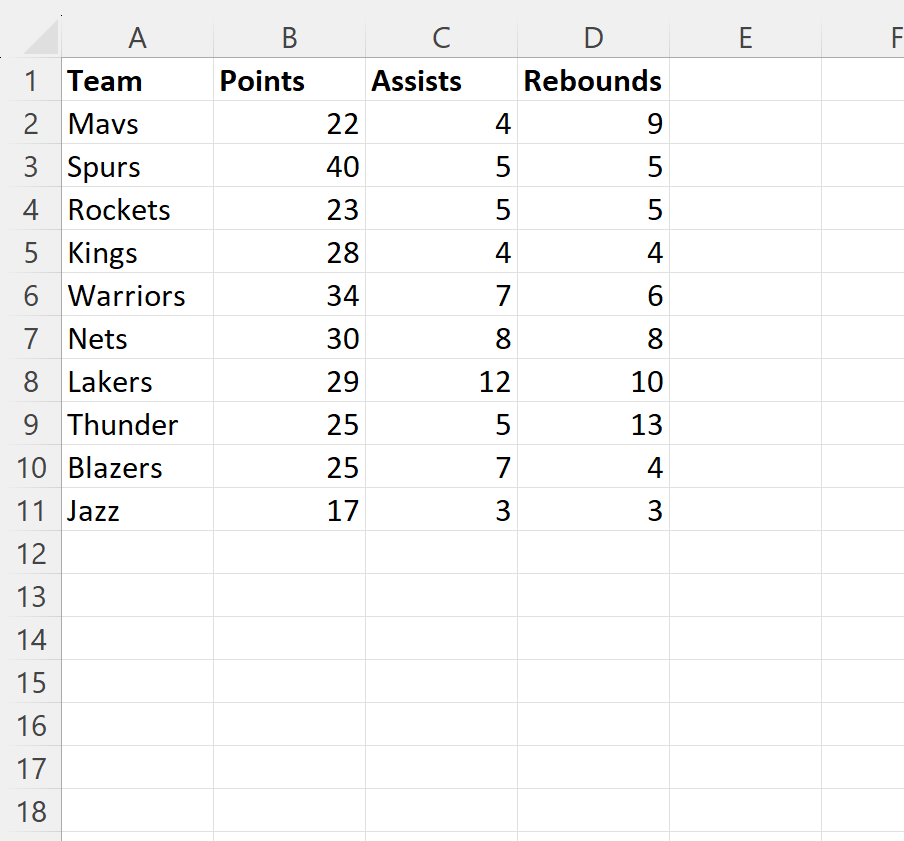
データセットでチーム名「Mavs」を検索し、そのチーム名に一致する行全体を返したいとします。
これを行うには、セルA16に次の数式を入力します。
=VLOOKUP( A14 , $A$2:$D$11 ,{1,2,3,4},FALSE)
次のスクリーンショットは、この式を実際に使用する方法を示しています。
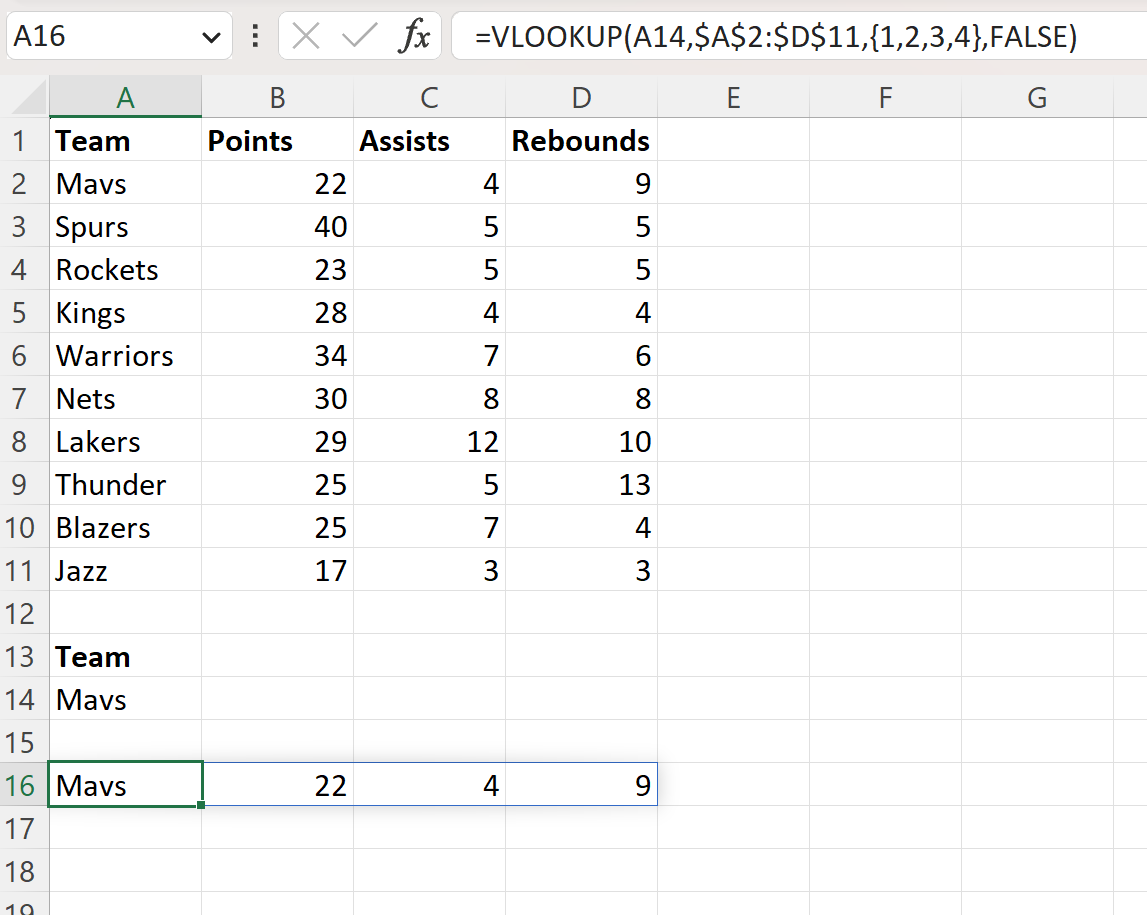
この式は、チーム名「Mavs」に対応する値の行全体を返すことに注意してください。
セルA14のチーム値を変更すると、数式が自動的に更新され、新しいチーム名に対応する値の行全体が返されます。
たとえば、セルA14でチーム名を「Nets」に変更するとします。
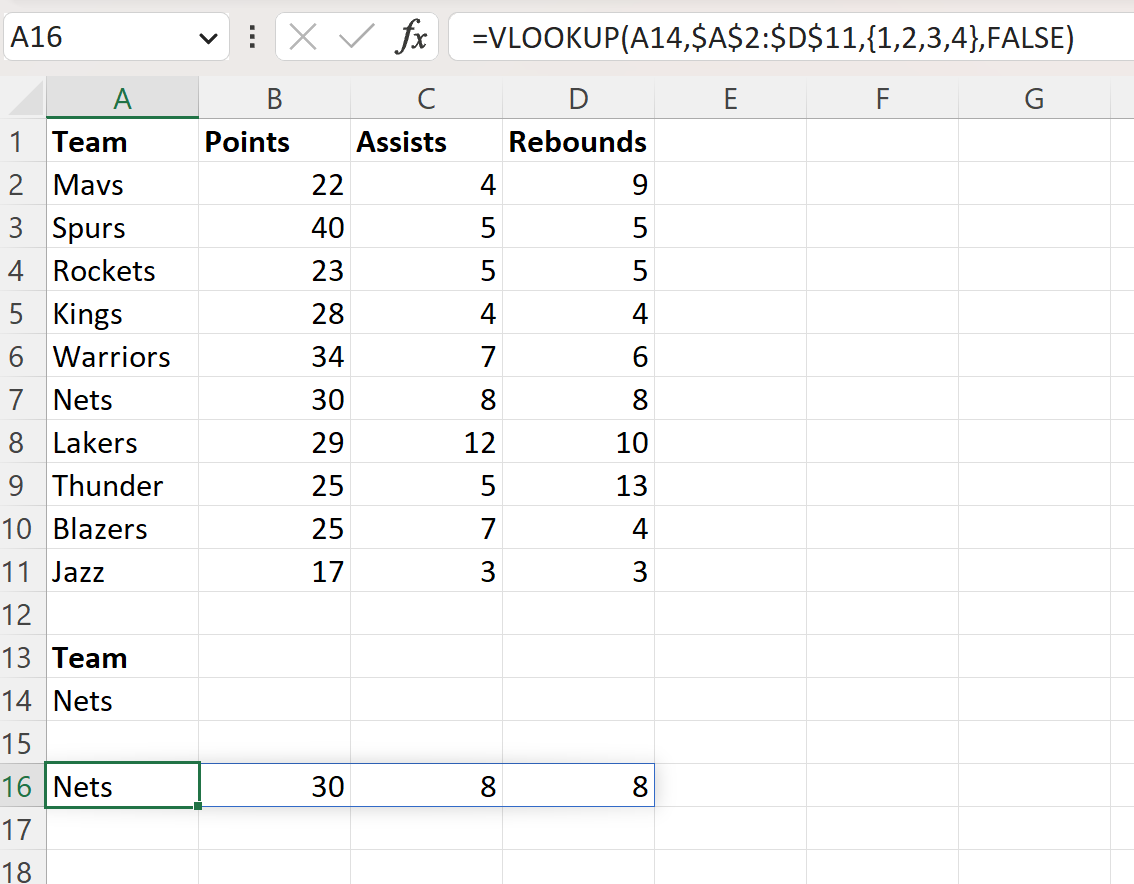
数式は自動的に更新され、チーム名「Nets」に対応する値の行全体が返されることに注意してください。
追加リソース
次のチュートリアルでは、Excel で他の一般的なタスクを実行する方法について説明します。
Excel:VLOOKUPを使用して複数の値を水平に返す
Excel: VLOOKUP を使用してゼロの代わりに空白を返す
Excel:日付によるVLOOKUPの使い方